win7優(yōu)化后鼠標(biāo)和鍵盤同時失靈不能輸入密碼解決方法
最近,有些小伙伴表示自己在win7優(yōu)化后鼠標(biāo)和鍵盤同時失靈不能輸入密碼進入系統(tǒng)了,這很有可能是因為我們不小心刪除或修改了系統(tǒng)驅(qū)動,下面就給大家?guī)斫鉀Q方法,下面一起來看一下吧。
win7優(yōu)化后鼠標(biāo)和鍵盤同時失靈解決方法方法一:
1、首先重啟電腦,然后開機時連續(xù)按“F8”進入高級啟動選項,選擇“最近一次的正確配置”就能進入系統(tǒng)了。

2、進入之后來到設(shè)備管理器,找到帶感嘆號的驅(qū)動。
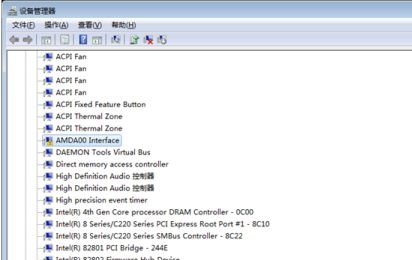
3、卸載該驅(qū)動重新安裝,或者更新該啟動,直到感嘆號消失。
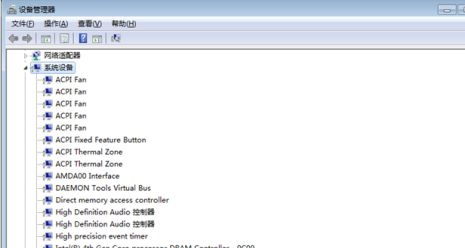
方法二:
1、如果上面的方法無效,那很可能是系統(tǒng)出現(xiàn)了損壞,那我們就要重裝系統(tǒng)了。
【win7優(yōu)化版系統(tǒng)下載】
這是一款已經(jīng)優(yōu)化過的系統(tǒng),用戶安裝之后就不需要再手動優(yōu)化了,可以避免因為手動優(yōu)化而出現(xiàn)的系統(tǒng)問題。
此外,該系統(tǒng)有著非常簡單的安裝模式,用戶只需要點一點就可以正常安裝了,非常適合小白來使用。

2、我們還是先進入最近依次的正確配置,如果進不去系統(tǒng)就進入安全模式。

3、然后使用上面的鏈接下載新系統(tǒng)。
4、下載完成之后找到下載好的系統(tǒng)文件,裝載該文件。
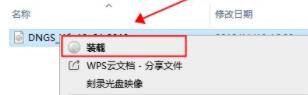
5、再運行其中的“一鍵安裝系統(tǒng)”
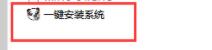
6、最后只要等待系統(tǒng)自動安裝就可以了,不需要點擊任何的按鍵。
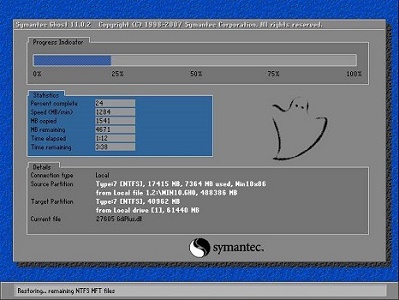
相關(guān)文章:win7游戲性能優(yōu)化教程 | win7運行速度優(yōu)化教程
以上就是win7優(yōu)化后鼠標(biāo)和鍵盤同時失靈不能輸入密碼解決方法了,大家遇到上面問題的可以使用這種方法進行解決。想知道更多相關(guān)教程還可以收藏好吧啦網(wǎng)。
以上就是win7優(yōu)化后鼠標(biāo)和鍵盤同時失靈不能輸入密碼解決方法的全部內(nèi)容,望能這篇win7優(yōu)化后鼠標(biāo)和鍵盤同時失靈不能輸入密碼解決方法可以幫助您解決問題,能夠解決大家的實際問題是好吧啦網(wǎng)一直努力的方向和目標(biāo)。
相關(guān)文章:
1. Win7文件夾變綠顯示沒有權(quán)限怎么辦?Win7文件夾變綠顯示沒有權(quán)限的解決方法2. Win7無法關(guān)機一直顯示正在關(guān)機怎么辦?3. Win10怎么卸載重裝聲卡驅(qū)動?Win10卸載聲卡驅(qū)動詳細教程4. Win10藍屏終止代碼WHEA_UNCORRECTABLE_ERROR怎么解決?5. 如何一鍵關(guān)閉所有程序?Windows系統(tǒng)電腦快捷關(guān)閉所有程序教程6. Win11渠道選哪個 升級Win11選擇哪個渠道7. Win11怎么設(shè)置任務(wù)欄小圖標(biāo)?Win11設(shè)置任務(wù)欄小圖標(biāo)的方法8. Win11的開機音效要怎么設(shè)置?9. Win10電腦制作定時關(guān)機代碼bat文件教程10. 怎么檢測電腦是否支持Win11系統(tǒng)?電腦無法運行Win11怎么辦?

 網(wǎng)公網(wǎng)安備
網(wǎng)公網(wǎng)安備